今回は受信したメールを瞬時にバナーで通知する方法を紹介します。
iPhoneやiPadってアイコンに通知数のバッジが表示されるだけでアプリを開かないとメールの内容ってわからないですよね。
これって不便じゃないですか?
重要な内容はすぐに把握して返信したいですよね。
そんな悩みを解決してiPhone、iPad、AppleWatchで通知を受け取る方法を見つけました。
- 重要なメールを見落としたくない
- 重要なメールはすぐに反応したい。
- メールの通知を受け取りたい。
純正メールアプリの設定
設定アプリから「メール」→「アカウント」→「データの取得方法」と進むとプッシュやフェッチの設定ができたり、通知設定でバナー表示を設定することができます。
調べるとこのあたりの設定方法が出てくるのですが、どんなにイジってもできませんでした!
そこで純正メールアプリから通知を受け取るのは諦めました。
メールアプリ「Spark」
そこでインストールしたのが「Spark」というメールアプリです。
こちらのアプリは通知を受け取るだけでなく様々な機能を備えています。
Sparkの機能
- 予約送信
- リマインダー(送信後一定時間返信がないと通知してくれる)
- テンプレートの作成
- 作成中のメールの最小化
- カレンダーの表示(メールの内容から自動でカレンダーに登録)
- 自動でメールを分類(重要、マガジン、ピン付き、既読など)
欲しかった機能がぎゅっと詰まってますよね。
しかもシンプルで使いやすいデザインになっています。
ぜひインストールして使ってみてください。
アカウントを追加しよう
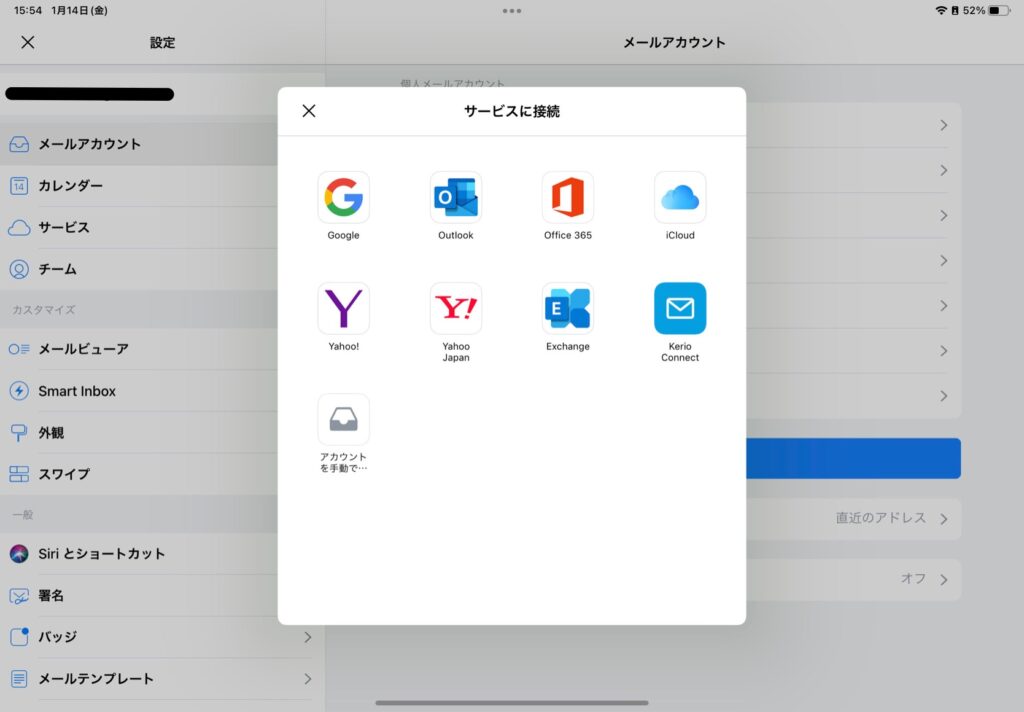
基本的にはアドレスとパスワードを入力すればアカウントを追加することができるのですがキャリアメールは少し手間がかかります。
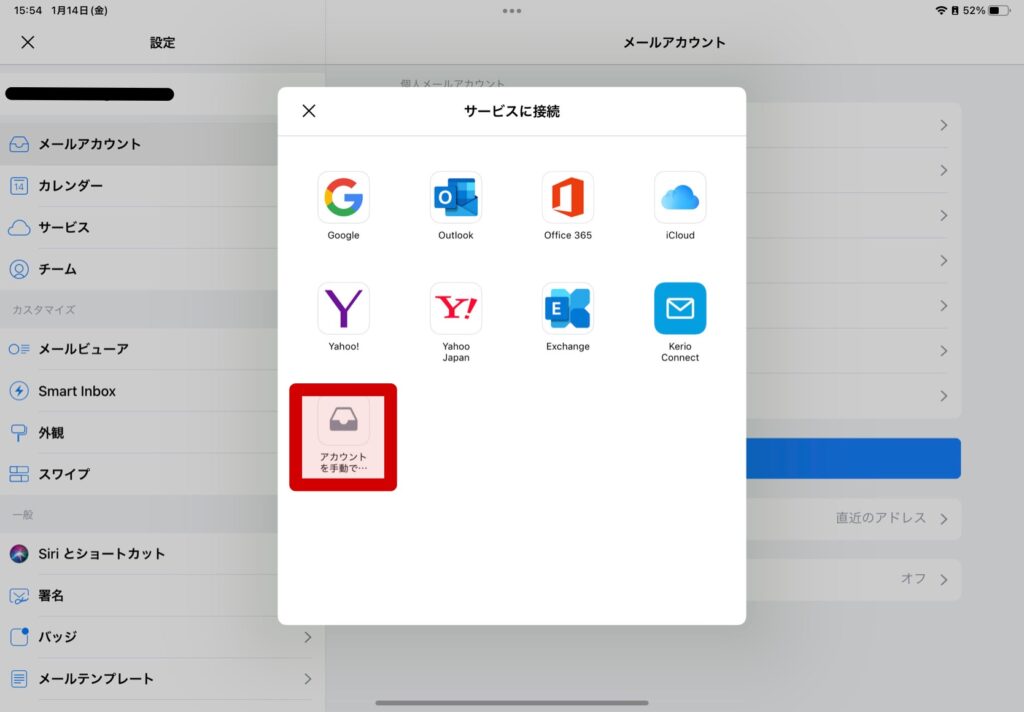
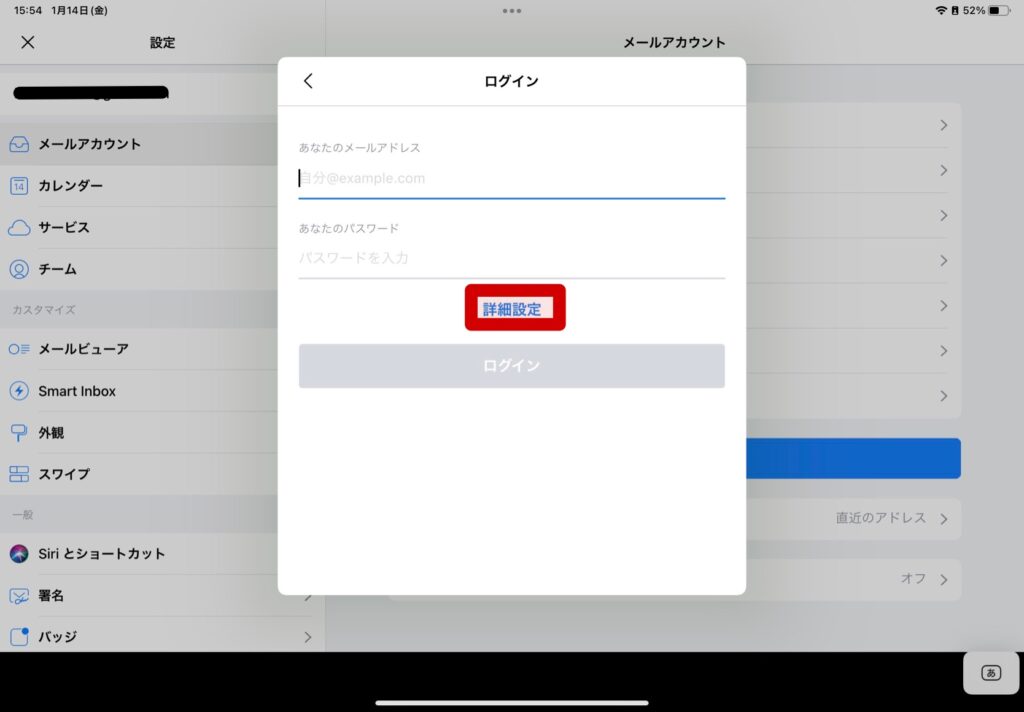
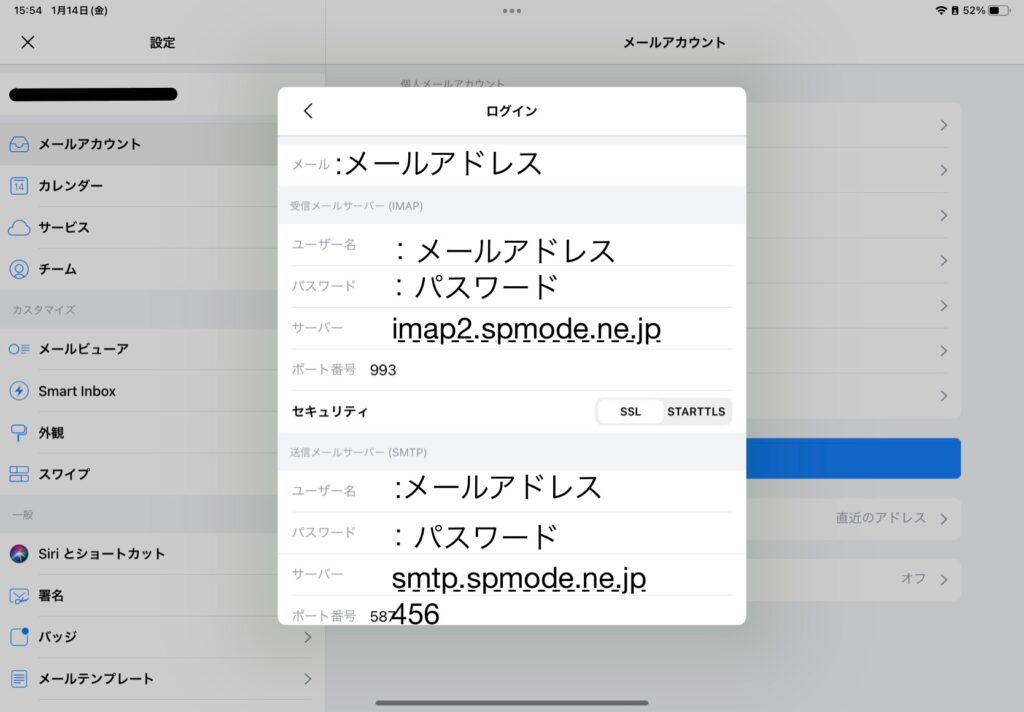
なおポート番号やサーバーなどは設定アプリから確認することができます。
「メール」→キャリアメールを選択→「アカウント」で表示することができます。
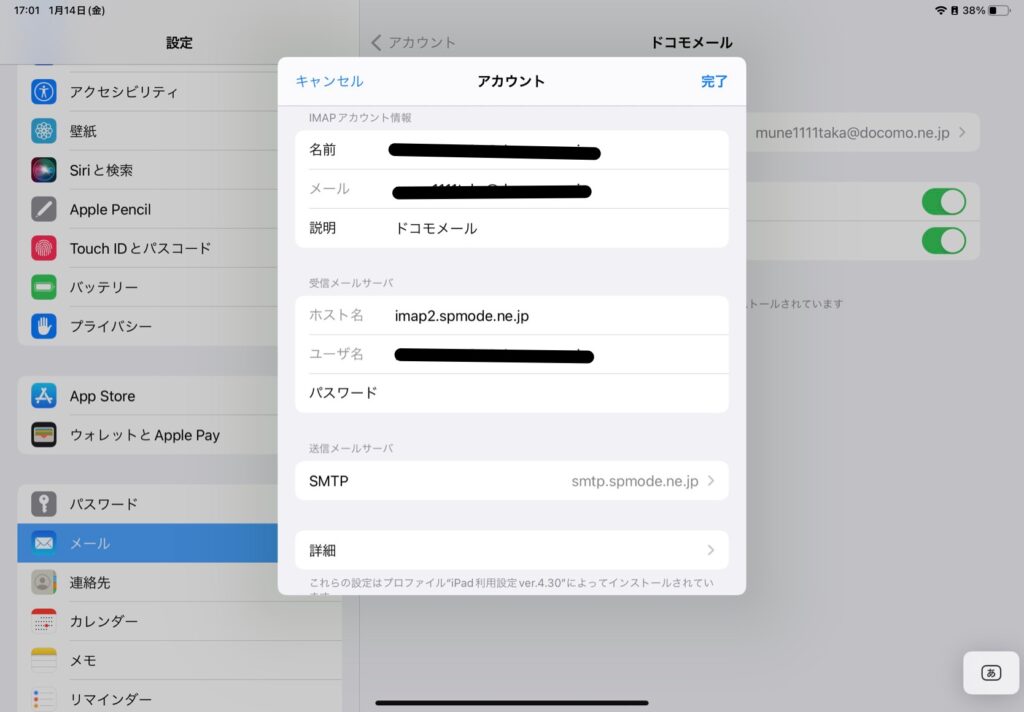
以上の設定を済ませるだけで簡単にメールの通知を受け取ることができます。
その他のメールアプリ
もう一つ注目すべきメールアプリがあるので紹介しておきます。
それがメールをLINEのようにやりとりできる「Spike email」です。
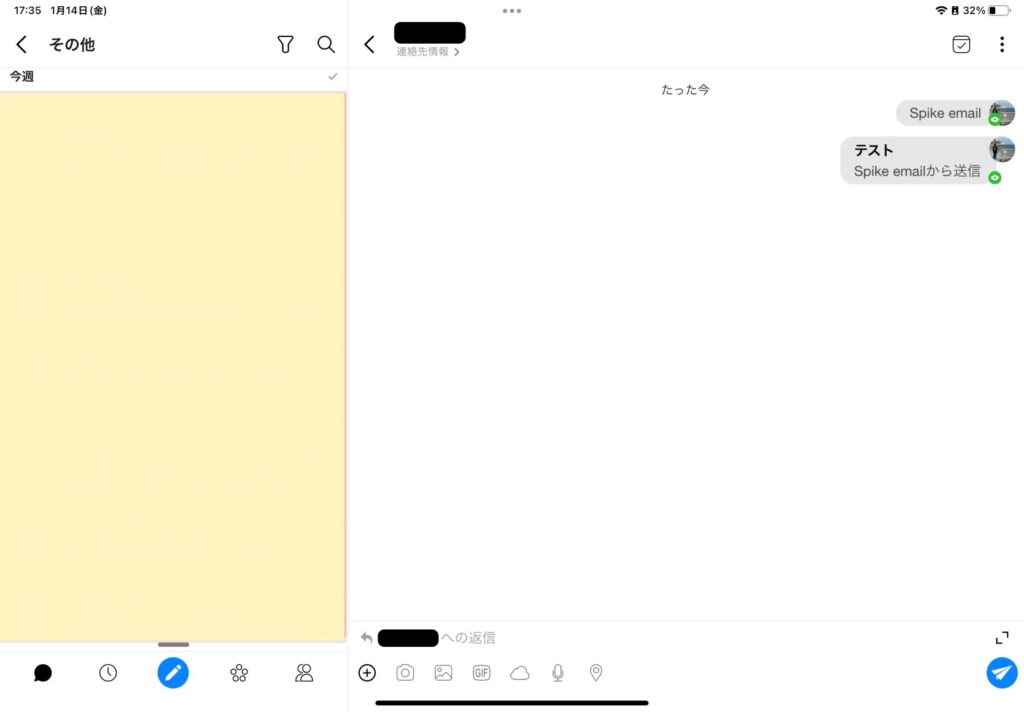
太字が件名です。
受信した方には普通に表示されます。
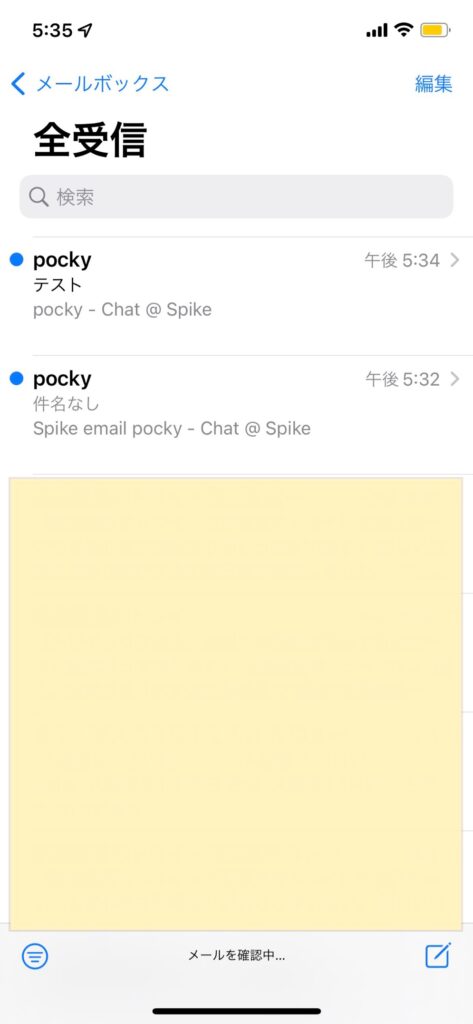
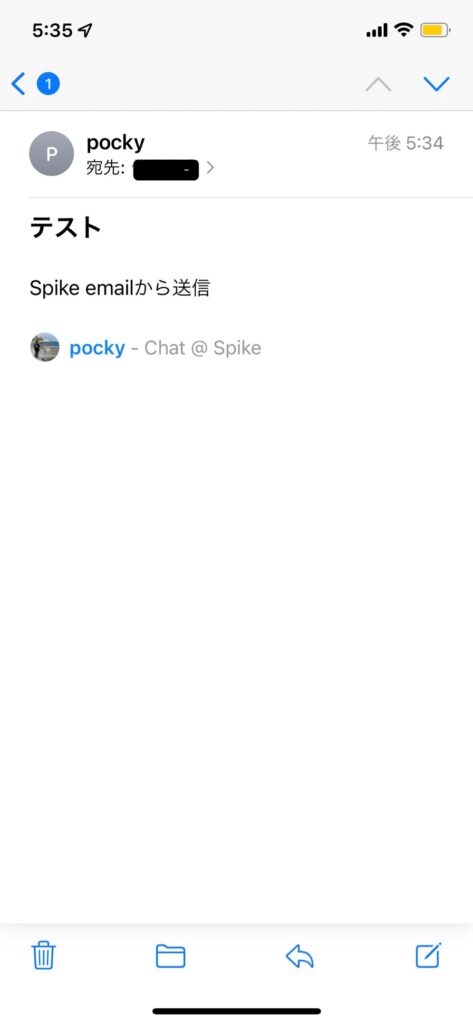
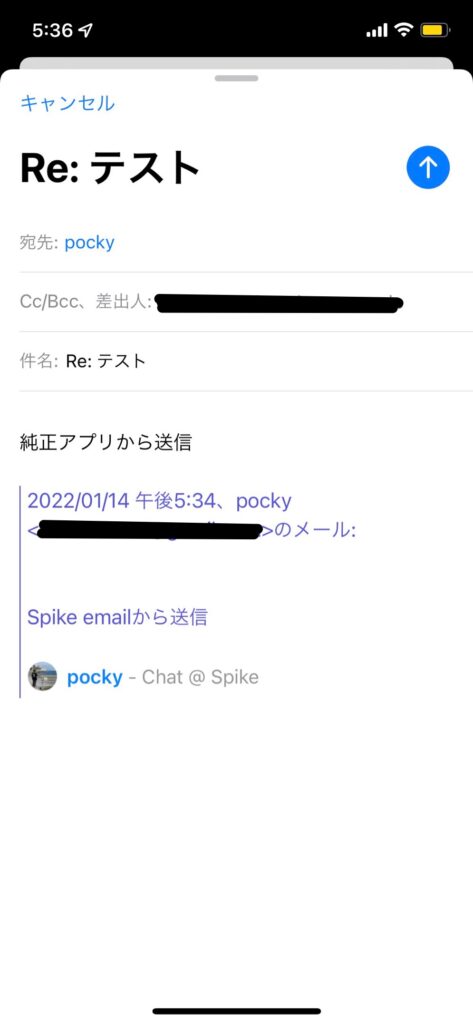
さらに返信してみます。
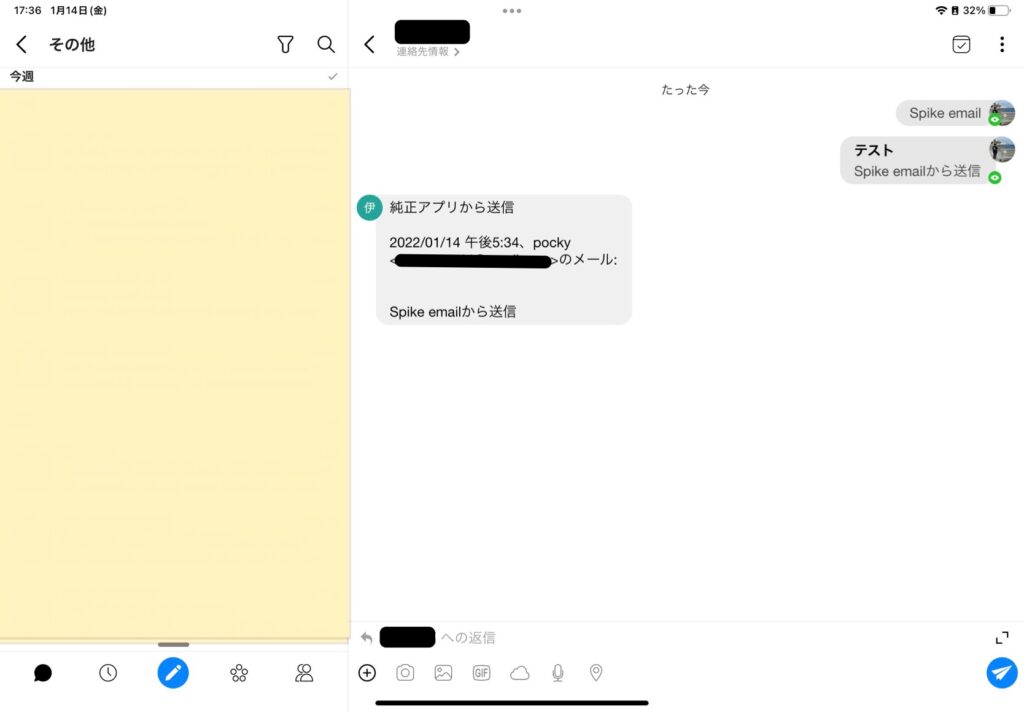
Spikeではこの様に表示されます。
このように表示されることで過去のやりとりを遡りやすくなります。
LINEなどのメッセージアプリに慣れている若い世代には使いやすい仕様なのではないでしょうか。
このアプリを使うことでも通知を受け取ることができます。
最後に
以上iPhoneやiPad、AppleWatchでメールの通知を受け取る方法についてご紹介しました。
サードパーティーのメールアプリは通知が来る以外にも純正アプリにはない機能がたくさんあるので自分に合うアプリを見つけてみてください。
その他おすすめアプリはこちら
≫ドキュメントアプリ「Craft」大学生のおすすめ活用法/レポート作成にも
≫iPadでの勉強に必須の「暗記マーカー」アプリの使い方を解説/GoodNoteのお供に
≫【iPad】KindleをGoodNotesに取り込んで書き込む方法
≫【かばんが軽くなる!】大学生のiPad活用術&おすすめアプリ9選
≫【ケースはいらない】iPhoneを裸で使うメリット・デメリット
iPhoneアクセサリーはこちら
≫MagSafe&粘着テープ対応極薄ミニマル財布”eLusefor”レビュー
≫【レビュー】MagSafe対応MOFT /スタンド兼カードケース兼スマホリング
以上、ポッキーがお送りしました。
にほんブログ村


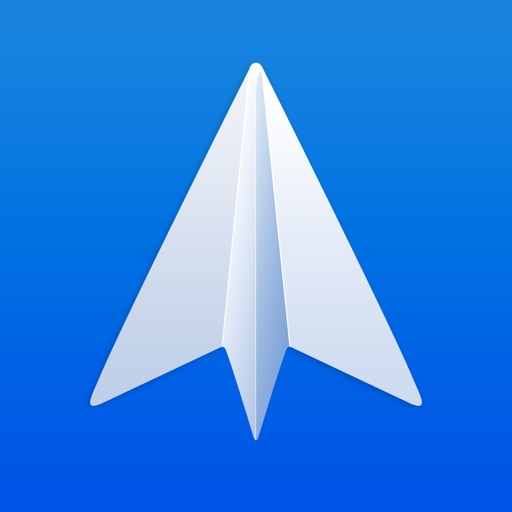


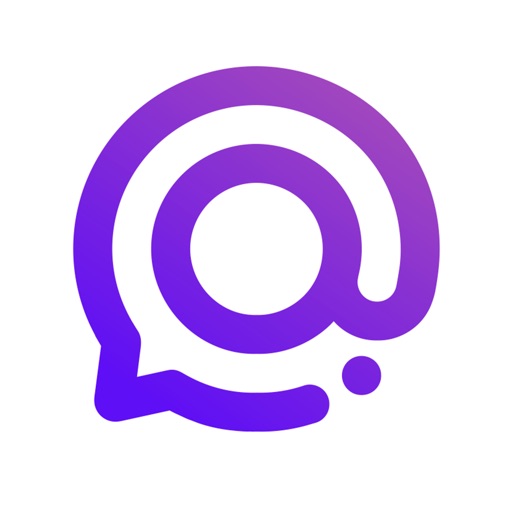


コメント